Crazyflie 2.1
WARNING
PX4 не розробляє цей (або будь-який інший) автопілот. Зверніться до виробника щодо підтримки апаратного забезпечення чи питань відповідності вимогам.
WARNING
Crazyflie 2.1 може літати лише в режимі Стабілізований режим.
Лінійка мікро-квадрокоптерів Crazyflie була створена компанією Bitcraze AB. An overview of the Crazyflie 2.1 can be found here.

Короткий опис
INFO
Основна документація з апаратного забезпечення тут
- Основний System-on-Chip: STM32F405RG
- CPU: 168 МГц ARM Cortex M4 з одноточним FPU
- RAM: 192 KB SRAM
- nRF51822 радіо та керування живленням MCU
- BMI088 3 вісний акселерометр / гіроскоп
- Високоточний датчик тиску BMP388
- uUSB конектор
- Інтегрований LiPo зарядний пристрій з доступними режимами 100мА, 500мА та 980мА
- Інтерфейс пристрою USB повної швидкості
- Часткова можливість USB OTG (присутній USB OTG, але відсутній вихід 5В)
- 8KB EEPROM
Де купити
Транспортний засіб можна придбати тут: Crazyflie 2.1 (store.bitcraze.io)
Корисне периферійне обладнання включає в себе:
- Crazyradio PA 2.4 GHz USB dongle: Wireless communication between QGroundControl and Crazyflie 2.0
- Breakout deck: плата розширення для підключення нових периферійних пристроїв.
- Flow deck v2: Optical flow sensor and a distance sensor for altitude and position control.
- Z-ranger deck v2: Датчик відстані для керування висотою (той самий датчик, що й Flow deck).
- Мульти-датчикова плата Виявлення об'єктів у багатьох напрямках
- Бортовий динамік Аудіоповідомлення про події в системі, такі як низький рівень заряду або завершення зарядки.
- Breakout deck: плата розширення, яка дозволяє вам легко тестувати нове апаратне забезпечення без паяння.
- Плата SD-картки: використовується для швидкого внутрішнього журналювання на карту micro SD
- Джойстик Logitech
Збірка Crazyflie 2.1
Прошивка PX4
INFO
Ці інструкції були перевірені на Ubuntu.
Після налаштування середовища розробки PX4 слідкуйте цим крокам, щоб встановити автопілот PX4 на Crazyflie 2.1:
Завантажте вихідний код завантажувача PX4:
shgit clone https://github.com/PX4/PX4-Bootloader.git --recurse-submodulesПерейдіть до верхньої директорії вихідного коду та скомпілюйте його за допомогою:
shmake crazyflie21_blПоставте Crazyflie 2.1 у режим DFU, виконавши ці кроки:
- Спочатку переконайтеся, що він знеструмлений.
- Переконайтеся, що акумулятор від'єднаний.
- Утримуйте кнопку скидання (див. малюнок нижче...).

- Підключіть до USB-порту комп'ютера.
- Через секунду синій світлодіод повинен почати блимати, а через 5 секунд повинен почати блимати швидше.
- Відпустіть кнопку.
Встановіть dfu-util:
shsudo apt-get update sudo apt-get install dfu-utilВиконайте прошивку завантажувальника за допомогою dfu-util та від'єднайте Crazyflie 2.1, коли це зроблено:
shsudo dfu-util -d 0483:df11 -a 0 -s 0x08000000 -D ./build/crazyflie21_bl/crazyflie21_bl.binКоли увімкнено Crazyflie 2.1, жовтий світлодіод повинен мигати.
Завантажте вихідний код завантажувача автопілоту PX4:
shgit clone https://github.com/PX4/PX4-Autopilot.gitПерейдіть до верхньої директорії вихідного коду та скомпілюйте його за допомогою:
shcd PX4-Autopilot/ make bitcraze_crazyflie21_default uploadКоли вас попросять підключити пристрій, підключіть Crazyflie 2.1. Жовтий світлодіод повинен почати блимати, що вказує на режим завантажувача. Потім червоний світлодіод повинен увімкнутися, що вказує на те, що процес мигання розпочався.
Очікування завершення.
Готово! Калібруйте сенсори за допомогою QGroundControl.
Встановлення оригінальної прошивки Bitcraze
Завантажте останній завантажувач Crazyflie 2.1
Поставте Crazyflie 2.1 у режим DFU, виконавши ці кроки:
- Спочатку переконайтеся, що він знеструмлений.
- Переконайтеся, що акумулятор від'єднаний.
- Утримуйте кнопку скидання.
- Підключіть до USB-порту комп'ютера.
- Через секунду синій світлодіод повинен почати блимати, а через 5 секунд повинен почати блимати швидше.
- Відпустіть кнопку.
Виконайте прошивку завантажувальника за допомогою dfu-util та від'єднайте Crazyflie 2.1, коли це зроблено:
shsudo dfu-util -d 0483:df11 -a 0 -s 0x08000000 -D cf2loader-1.0.binКоли увімкнено Crazyflie 2.1, жовтий світлодіод повинен мигати.
Встановіть останнє програмне забезпечення для польоту Bitcraze Crazyflie 2.1, використовуючи цей посібник.
Інструкції з налаштування бездротового з'єднання
Модуль nRF на борту дозволяє підключатися до плати через Bluetooth або через пропрієтарний протокол Nordic ESB на частоті 2,4 ГГц.
- Рекомендується Crazyradio PA.
- Щоб одразу летіти на Crazyflie 2.1, додаток для смартфона Crazyflie підтримується через Bluetooth.
Підключення через MAVLink:
Використовуйте Crazyradio PA разом із сумісним GCS.
Завантажте вихідний код crazyflie-lib-python:
shgit clone https://github.com/bitcraze/crazyflie-lib-python.git
INFO
Ми будемо використовувати cfbridge.py для налаштування бездротового зв'язку MAVlink між Crazyflie 2.1 (прошитий PX4) та QGroundControl. Cfbridge дозволяє QGroundControl комунікувати з crazyradio PA. Цей базований на C cfbridge наразі має проблеми з втратою даних, тому ми вирішили використовувати cfbridge.py.
Переконайтеся, що ви налаштували дозволи udev для використання USB радіо. Для цього виконайте наступні кроки тут та перезапустіть ваш комп'ютер.
Підключіть Crazyradio PA через USB.
Побудуйте віртуальне середовище (локальне середовище Python) залежностей в пакеті, використовуючи наступний метод:
shpip install tox --userПерейдіть до папки crazyflie-lib-python та введіть:
shmake venvАктивуйте віртуальне середовище:
shsource venv/bin/activateВстановіть необхідні залежності:
shpip install cflib pip install -r requirements.txt
Щоб підключити Crazyflie 2.1 з crazyradio, запустіть cfbridge за допомогою цих кроків:
Вимкніть та увімкніть Crazyflie 2.1 та зачекайте, поки він завантажиться.
Підключіть радіопристрій Crazyflie через USB.
Перейдіть до папки crazyflie-lib-python.
Активуйте середовище:
shsource venv/bin/activateПерейдіть до папки прикладів:
shcd examplesЗапустіть cfbridge:
shpython cfbridge.pyINFO
Cfbridge за замовчуванням намагається ініціювати комунікацію радіоканалу на каналі 80 та з адресою crazyflie 0xE7E7E7E7E7. If you are using multiple crazyflies and/or crazyradios in the same room and want to use a different channel and/or address for each, first connect the crazyflie with QGroundControl via a USB cable and change the syslink parameters (channel, address) in QGroundControl. Після цього запустіть cfbridge, надаючи той самий канал та адресу як перший та другий аргументи відповідно, наприклад:
python cfbridge.py 90 0x0202020202
:::
Відкрийте QGroundControl.
Після використання cfbridge ви можете вимкнути віртуальне середовище, якщо ви його активували, натиснувши
CTRL+z. Більшість часу, запуск cfbridge знову з того ж терміналу не підключається до crazyflie, це можна вирішити, закривши термінал і знову запустивши cfbridge в новому терміналі.
TIP
If you change any driver in crazyflie-lib-python or if launching cfbridge in a new terminal does not find crazyflie, you can try navigating to the crazyflie-lib-python folder and run the script below to rebuild cflib.
sh
make venvINFO
The Joystick menu in QGC, only appears after you connect the controller to the PC (for example a Playstation 3 controller).
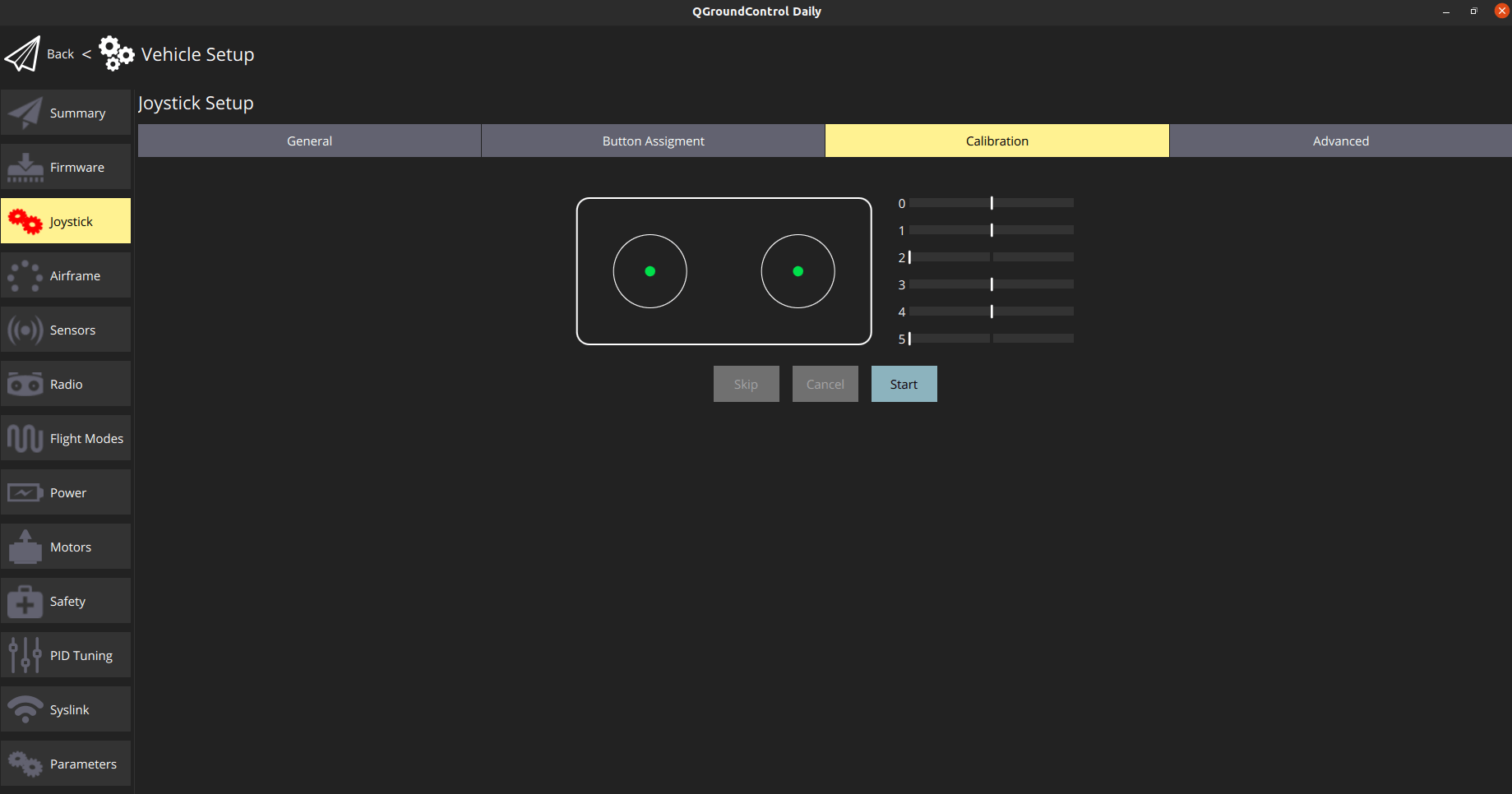
Налаштування програмного забезпечення
Crazyflie 2.1 може літати лише в режимі Стабілізований режим.
Для реєстрації деталей польоту ви можете встановити наверху Crazyflie карту SD, як показано нижче:

Використання пульта дистанційного керування FrSky Taranis як джойстика
Якщо у вас вже є пульт дистанційного керування Taranis і ви хочете використовувати його як контролер, його можна налаштувати як USB джойстик:
Створити нову модель у Taranis.
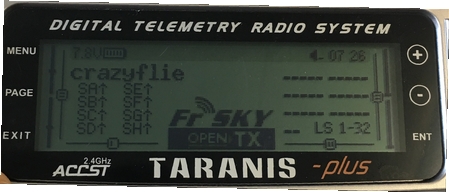
На сторінці меню MODEL SETUP вимикайте обидва внутрішні і зовнішні TX модулі.
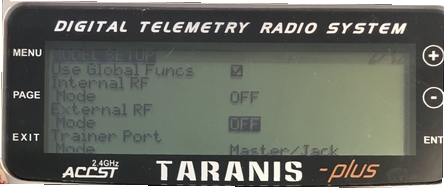
На сторінці меню OUTPUTS (також називаній сторінкою “SERVOS” у деяких передавачах Taranis) інвертуйте Throttle (CH1) та Aileron (CH3).
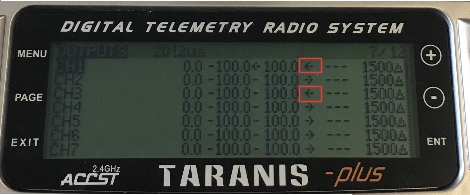
Для використання перемикачів Taranis для озброєння/роззброєння та перемикання між різними режимами польоту:
На сторінці меню MIXER в Taranis UI ви можете призначити перемикачі для будь-якого каналу в діапазоні каналів 9-16, які відповідають кнопкам 0-7 у налаштуванні джойстика QGroundControl. Наприклад, перемикач Taranis "SD" може бути встановлений на канал 9 в інтерфейсі Taranis UI:

Підключіть Taranis до ПК за допомогою USB-кабелю та відкрийте QGroundControl.
У налаштуваннях джойстика QGroundControl ви можете побачити, як кнопки стають жовтими, коли ви їх увімкнете. Наприклад, канал 9 в Taranis відповідає кнопці 0 в налаштуванні джойстика QGroundControl. Ви можете призначити будь-який режим для цієї кнопки, наприклад, режим Altitude. Тепер, коли ви опускаєте перемикач "SD", режим польоту зміниться на Altitude.
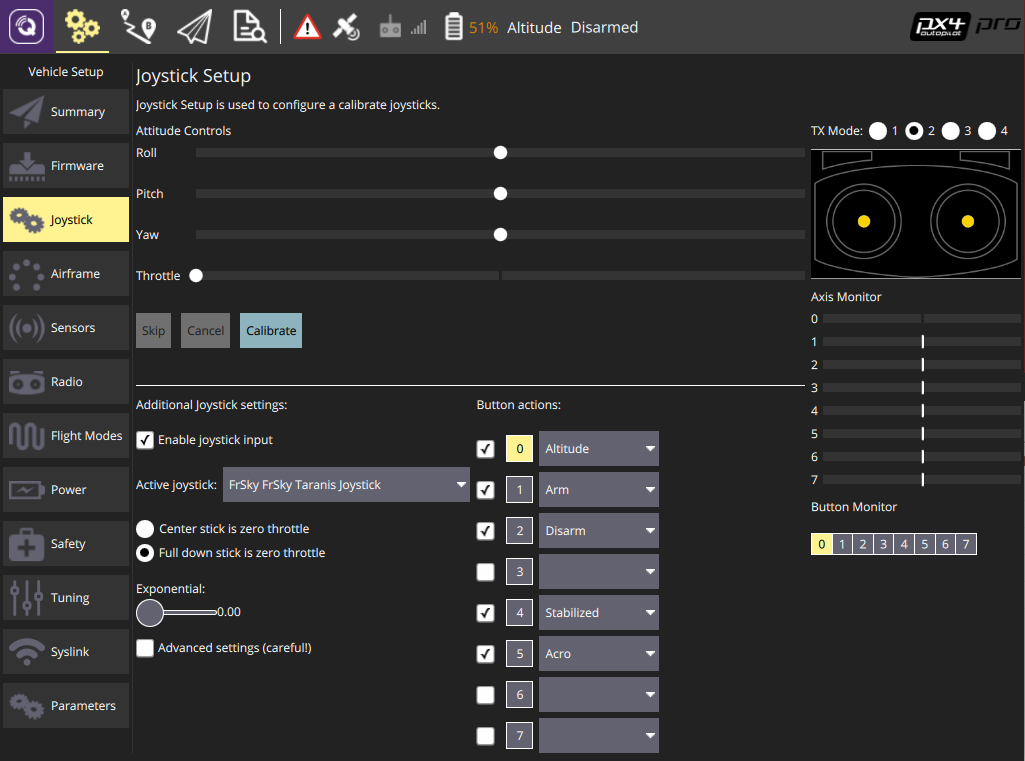
ROS
Для підключення до Crazyflie 2.1 через MAVROS:
Запустіть cfbridge за допомогою вищезазначених інструкцій.
Змінити порт UDP, на який прослуховує QGroundControl:
- У QGroundControl перейдіть до Налаштувань додатка > Загальні і знять позначки з усіх полів під Autoconnect to the following devices.
- Додайте в Comm Links посилання типу UDP, встановіть параметр Automatically Connect on Start, змініть Listening Port на 14557, додайте Цільові хости: 127.0.0.1, а потім натисніть OK.
Переконайтеся, що встановлено MAVROS.
Запустіть MAVROS за допомогою команди:
shroslaunch mavros px4.launch fcu_url:="udp://:14550@127.0.0.1:14551" gcs_url:="udp://@127.0.0.1:14557"Перезапустіть QGroundControl, якщо він не підключається.